Windows11是一款由微软公司推出的PC操作系统,在该版本中,开发商进行了一系列的更新和优化,那么不少用户在下载win11下载安装时,出现安装失败的情况,应该如何进行解决呢?下面通过这篇文章给大家介绍一下。
当我们在安装Win11系统时,如果出现无法安装的问题,首先我们需要借助鲁大师测试一下当前电脑硬件是否满足安装Win11的要求。切换到“硬件参数”选项卡,点击界面最下方的“Windows11更新检测”按钮。
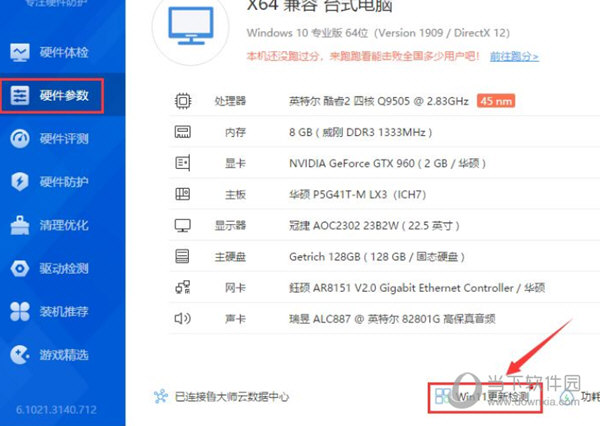
对于想从Win10升级到Win11的用户,可以接下来从打开的“Win11更新”界面中,切换到“升级可行性”选项卡,点击“开始检测”按钮,在此就可以通过电脑硬件的检测确定是否可以升级到Win11系统。
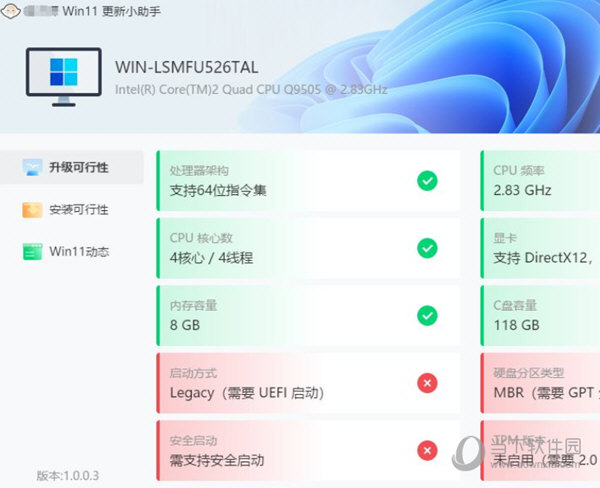
而对于想全新安装Win11的用户,则需要切换到“安装可行性”选项卡,通过硬件检测来确定是否可升级到Win11系统。对于不满足条件的硬件,通过点击对应的错误提示会给出相应的解决办法。
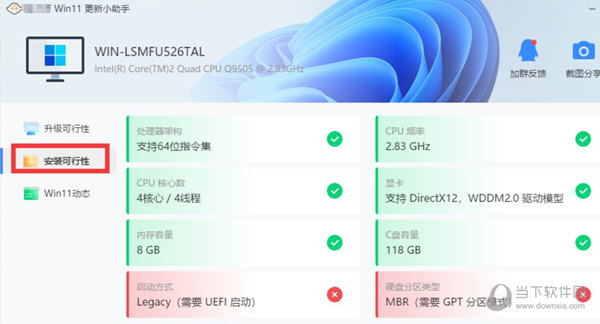
根据以上测试,如果想升级到Win11系统,则需要硬件及相关设置满足要求。在此小编建议大家通过PE环境安装Win11系统,这样可以跳过MPT2.0的检测,具体安装方法如下:
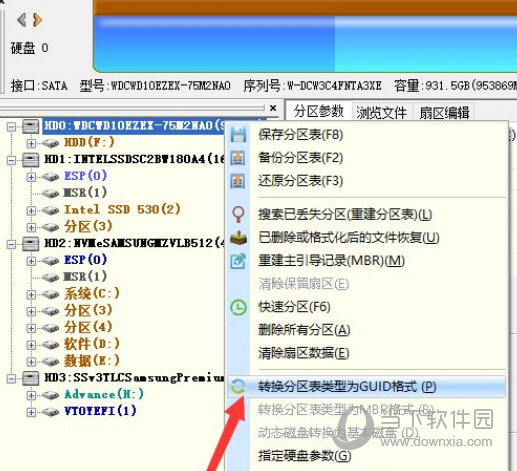
首先,我们需要将系统磁盘(通常为C盘)的文件系统格式转换成GPT。具体方法请参与以下教程:
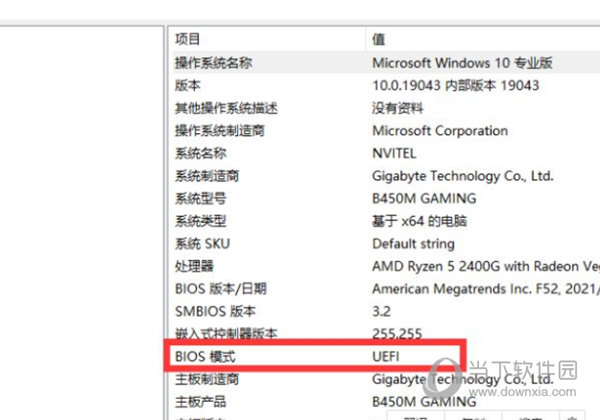
接下来我们还需要将启动方式修改为UEFI模式。此操作会可能会造成磁盘数据的丢失,建议操作之前先做好数据的备份工作。具体实现方法可参考以下教程:
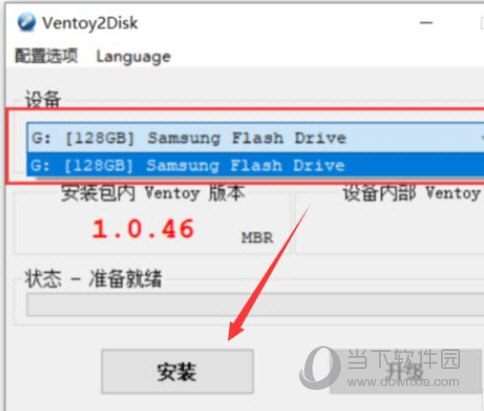
在满足以上两个条件的基础上,我们就可以通过PE环境安装Win11系统了。当然,对于主板支持MPT2.0的情况下,直接从Win10升级到Win11即可。首先我们需要创建一个启动U盘,在此可以利用“Ventoy软件”来实现。如图所示:
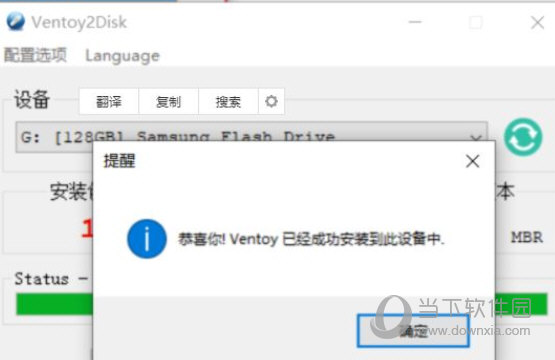
利用Ventoy软件制作启动U盘的操作非常简单,只需要按向导进行操作即可,当提示“制作启动U盘成功”后,将Win11镜像ISO格式的文件拷贝到U盘对应的目录中。
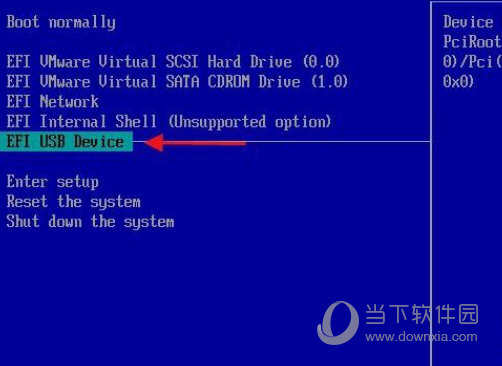
接下来重启计算机, 在其主板Bios界面中,设置从U盘启动。

当U盘相关文件加载完成后,将自动运行Win11安装向导,此时只需要按安装向导提示进行操作即可。
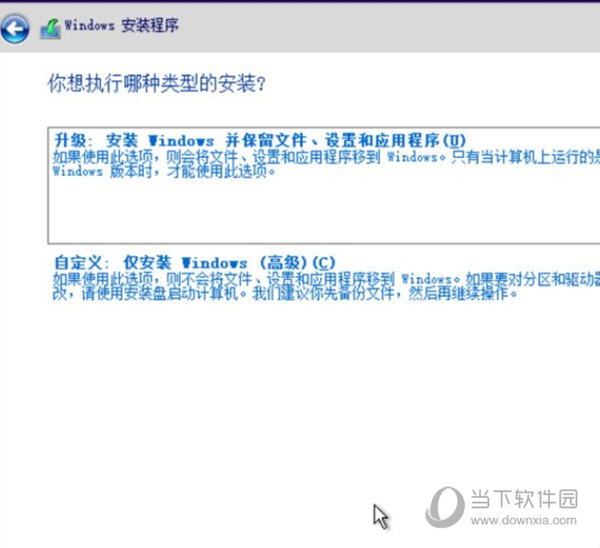
在“Win11安装界面”中,我们需要做一个重要的选择,就是选择“升级安装”还是“全新安装”,其中升级安装将保留电脑中已安装的程序和文件,而“全新安装”将格式化系统盘。
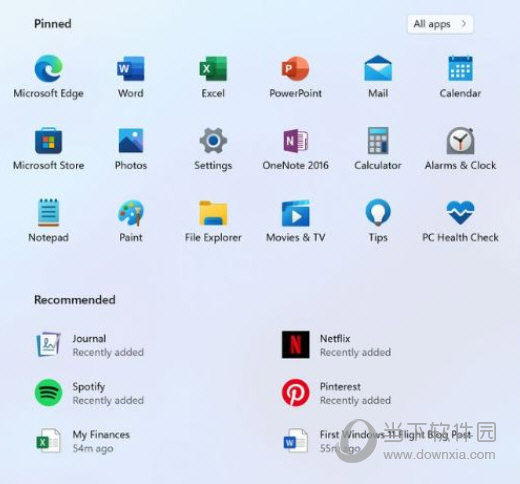
最后根据安装提示进行操作,即可完成Win11系统的安装操作。
好了,以上就是小编为大家带来关于“Win11安装失败怎么办”的全部内容介绍,总得来说还是非常简单的,一般小白用户也能快速学习操作,希望能帮助到你。














